Che cos'è una perdita DNS e come arrestare la perdita DNS
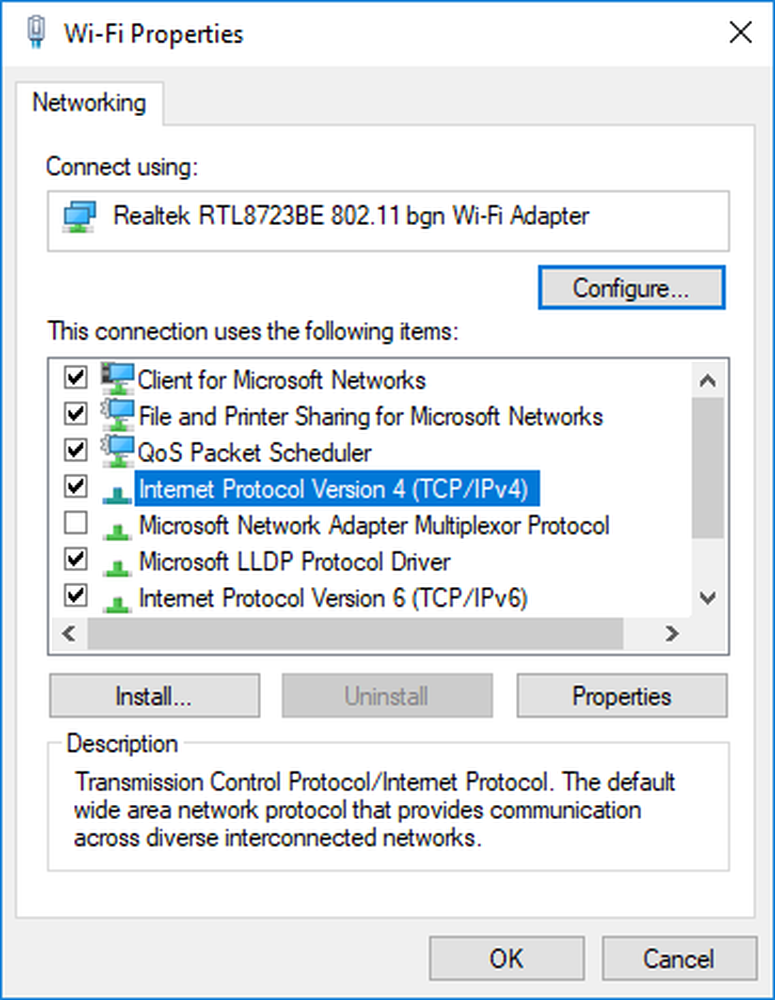
La riservatezza e l'integrità di un dato sono le principali preoccupazioni nel cyberspazio. Con l'aumento del numero di attacchi informatici, è importante regolare e testare il sistema di elaborazione dei dati per verificare le misure di sicurezza per una navigazione web sicura. I browser in questi giorni sono costruiti con un'architettura di sicurezza speciale e offrono risorse specifiche come componenti aggiuntivi e plug-in per aumentare la sicurezza del web. In questo articolo, discutiamo Perdite DNS che capita di essere il problema principale con la configurazione di rete e trovare i modi per risolvere e prevenire il problema delle perdite DNS in Windows 10.
Prima di iniziare analizziamo rapidamente il ruolo del DNS.
Cos'è il DNS
Come tutti sappiamo come viene utilizzato il Domain Name nei browser per trovare le pagine Web su Internet, in parole semplici Domain name è una collezione di stringhe che possono essere facilmente lette e ricordate dagli umani. Mentre gli umani accedono alle pagine Web con il nome di dominio, le macchine accedono alle pagine Web con l'aiuto di un indirizzo IP. Quindi, fondamentalmente per accedere a qualsiasi sito Web, è necessario convertire il nome di dominio leggibile dall'uomo all'indirizzo IP leggibile dalla macchina.
Il server DNS memorizza tutti i nomi di dominio e l'indirizzo IP corrispondente. Ogni volta che si accede a un URL, verrà prima indirizzato al server DNS per abbinare il nome del dominio al rispettivo indirizzo IP e quindi inoltrare la richiesta al computer richiesto. Ad esempio, se si digita l'URL dire www.gmail.com, il sistema invia la richiesta al server DNS. Il server corrisponde quindi all'indirizzo IP corrispondente per il nome di dominio e indirizza il browser al sito Web remoto. In genere, questi server DNS vengono forniti dal provider di servizi Internet (ISP).
In sintesi, Server DNS è il repository dei nomi di dominio e l'indirizzo del protocollo Internet corrispondente.
Leggere: Che cos'è un dirottamento DNS.
Qual è la perdita DNS

Su Internet esistono numerose disposizioni per crittografare i dati trasferiti tra il proprio sistema e il sito Web remoto. Bene, la crittografia dei contenuti non è sufficiente. Come la crittografia dei contenuti, non è possibile crittografare l'indirizzo del mittente e l'indirizzo del sito Web remoto. Per strane ragioni, il traffico DNS non può essere crittografato, che alla fine può esporre tutte le attività online a chiunque abbia accesso al server DNS.
Cioè, ogni sito web visitato dall'utente sarà conosciuto semplicemente accedendo ai log DNS. In questo modo, l'utente perde tutta la privacy durante la navigazione su Internet e vi è un'alta probabilità di perdita dei dati DNS nel servizio Internet. Provider. In poche parole, come l'ISP, chiunque abbia accesso ai server DNS in modo legale o illegale può tenere traccia di tutte le attività online.
Al fine di mitigare questo problema e proteggere la privacy dell'utente, viene utilizzata la tecnologia Virtual Private Network (VPN) che crea una connessione sicura e virtuale su una rete. L'aggiunta e la connessione del sistema a VPN significa che tutte le richieste DNS e i dati vengono passati a un tunnel VPN sicuro. Se le richieste DNS escono dal tunnel protetto, la query DNS che racchiude le informazioni come l'indirizzo del destinatario e l'indirizzo del mittente viene inviata su un percorso non protetto. Ciò si tradurrà in gravi conseguenze in cui tutte le tue informazioni sono indirizzate al tuo provider di servizi Internet alla fine rivelando l'indirizzo di tutti gli host del sito web che hai accesso.
Leggere: Cos'è l'avvelenamento da cache DNS?
Che cosa causa le perdite DNS in Windows 10
La causa più comune delle perdite DNS è la configurazione errata delle impostazioni di rete. Il sistema deve prima essere connesso a una rete locale e quindi stabilire una connessione al tunnel VPN. Per coloro che cambiano spesso Internet da hotspot, WiFi e router, il sistema è più vulnerabile alle perdite DNS. Il motivo è quando ti connetti alla nuova rete, il sistema operativo Windows preferisce il server DNS ospitato dal gateway LAN invece del server DNS ospitato dal servizio VPN. Alla fine, il server DNS ospitato dal gateway LAN invierà tutto l'indirizzo ai provider di servizi Internet che rivelano la tua attività online.
Inoltre, un'altra causa importante di perdita DNS è la mancanza di supporto degli indirizzi IPv6 in VPN. Come sapete, l'indirizzo IP4 viene gradualmente sostituito con IPv6 e il World Wide Web è ancora in fase di transizione da IPv4 a IPv6. Se la tua VPN non supporta l'indirizzo IPv6, qualsiasi richiesta per l'indirizzo IPv6 viene inizialmente inviata al canale per la conversione da IPv4 a IPv6. Questa conversione di indirizzi finirà per bypassare il tunnel sicuro della VPN che rivela tutte le attività online che portano a perdite DNS.Come verificare se sei affetto da perdite DNS
Controllare le perdite DNS è un compito abbastanza semplice. I seguenti passaggi ti guideranno a eseguire un semplice test di perdita DNS utilizzando un test di servizio online gratuito.
Per cominciare, collega il tuo computer alla VPN.
Successivamente, visitare il sito Web dnsleaktest.com.
Fai clic su Test standard e attendi il risultato.
Il sistema perde DNS se vengono visualizzate le informazioni sul server relative al proprio ISP. Inoltre, il tuo sistema è affetto da perdite DNS se vedi elenchi non diretti sotto il servizio VPN.
Come riparare la perdita DNS
Il sistema Windows è vulnerabile alle perdite DNS e ogni volta che ci si connette a Internet, le impostazioni DHCP considerano automaticamente i server DNS che potrebbero appartenere al provider di servizi Internet.
Per risolvere questo problema invece di utilizzare le impostazioni DHCP, provare a usa il server DNS statico o servizi DNS pubblici o qualsiasi cosa raccomandata dal Apri il progetto NIC. Server DNS di terze parti come Comodo Secure DNS, OpenDNS, Cloudflare DNS, ecc. Sono raccomandati se il tuo software VPN non ha server proprietari.
Per cambiare le impostazioni DNS apri il Pannello di controllo e vai a Centro connessioni di rete e condivisione. Navigare verso Cambia le impostazioni dell'adattatore sul pannello di sinistra e individuare la rete e fare clic con il tasto destro sull'icona di rete. Selezionare Proprietà dal menu a discesa.

Trova e cerca Protocollo Internet versione 4 nella finestra e quindi fare clic su di esso e quindi andare a Proprietà.
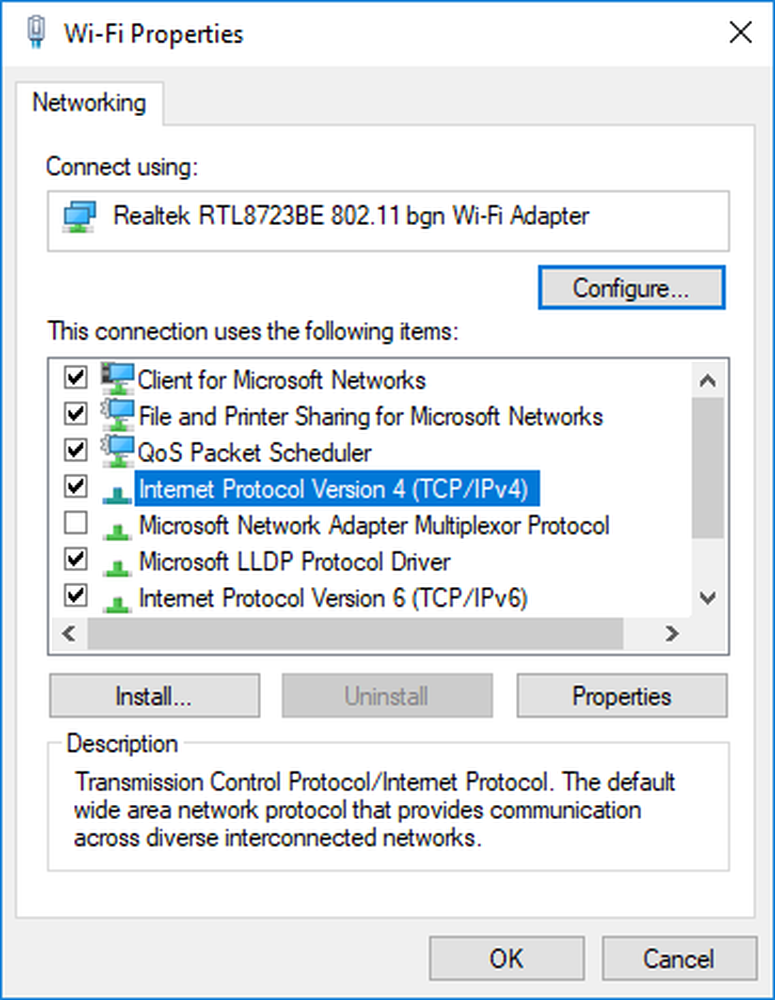
Clicca sul pulsante radio Utilizzare i seguenti indirizzi del server DNS.
Inserisci il Pdi cui e Indirizzo Alternativo per i server DNS che desideri utilizzare.
Se si desidera utilizzare il server di Google Open DNS, attenersi alla seguente procedura
- Individua il server DNS preferito e digita 8.8.8.8
- Individua il server DNS alternativo e digita 8.8.4.4.

Clicca su ok per salvare le modifiche.
Su una nota correlata, si consiglia di utilizzare un software di monitoraggio per VPN, anche se potrebbe aumentare le spese, sicuramente migliorerebbe la privacy degli utenti. Inoltre, vale la pena ricordare che l'esecuzione regolare del test di perdita DNS passerebbe il recupero come misura precauzionale.



